develop 권한이 있는 사용자는 Looker IDE 메타데이터 패널에서 객체에 대한 컨텍스트와 관련된 정보를 볼 수 있습니다.
Looker IDE에서 메타데이터 패널을 보려면 다음을 수행하세요.
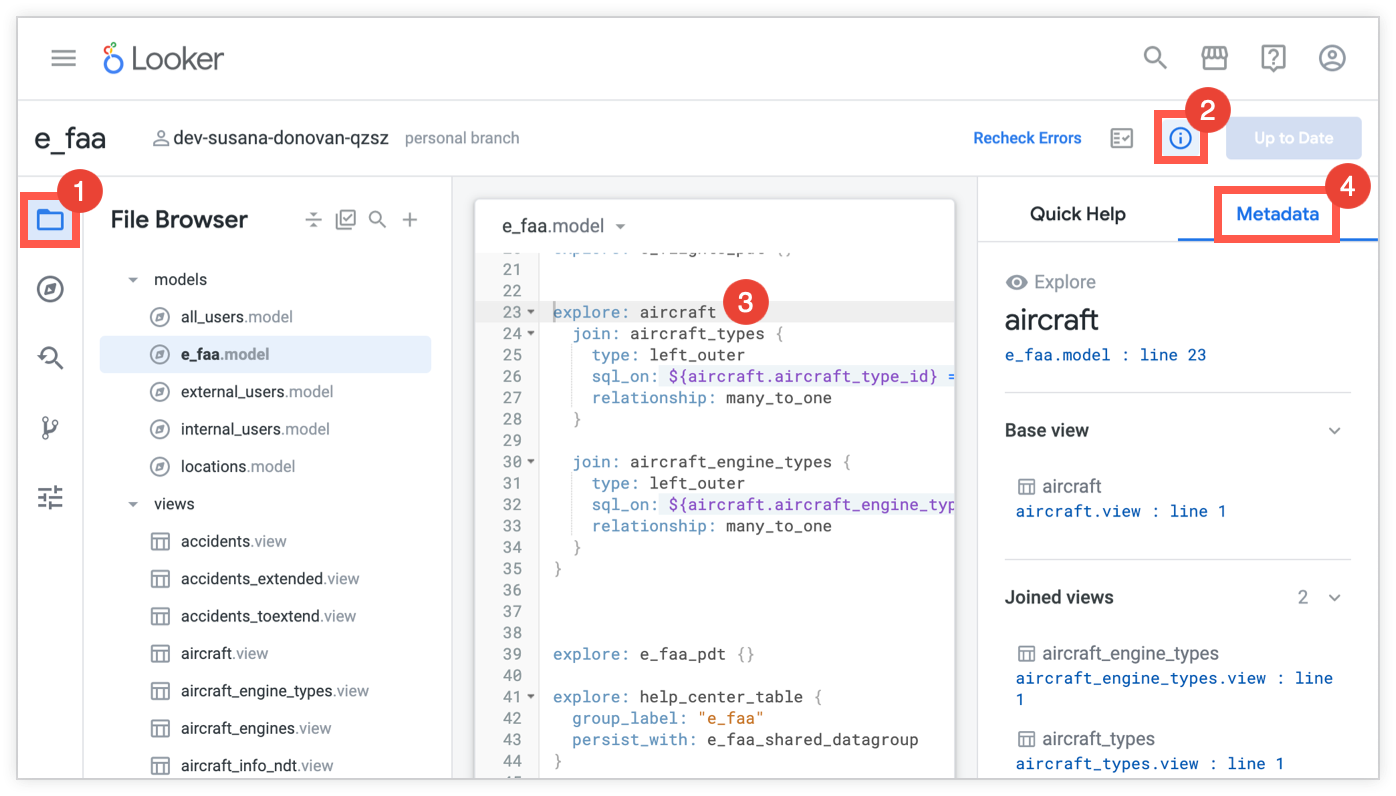
- 프로젝트 파일로 이동합니다.
- 빠른 도움말 패널을 열려면 빠른 도움말 아이콘 을 선택합니다.
- LookML 코드 편집기에서 메타데이터 패널에서 추가 컨텍스트를 확인하려는 객체로 커서를 이동합니다.
- 빠른 도움말 패널에서 메타데이터 탭을 선택하여 메타데이터 패널을 엽니다.
메타데이터 패널은 객체 유형을 나타내는 이름과 아이콘으로 객체를 식별합니다(가능한 모든 객체 유형 아이콘은 객체 브라우저 패널로 프로젝트 탐색 문서 페이지 참조).
LookML 객체가 여러 모델에서 사용되는 경우 메타데이터 패널에 메타데이터를 보려는 모델을 선택할 수 있는 드롭다운 메뉴가 제공됩니다.
메타데이터 패널에 표시되는 정보는 선택한 LookML 객체 유형과 프로젝트에서 선택한 객체가 사용되는 방법에 따라 다릅니다. 다음 섹션에 설명된 대로 메타데이터를 사용하여 프로젝트의 다양한 측면을 더 잘 이해할 수 있습니다.
모델의 메타데이터
모델 파일을 선택하면 메타데이터 패널에 다음 섹션이 표시됩니다.
- 대시보드: 모델에 포함된 LookML 대시보드와 LookML 프로젝트 내 정의 링크를 표시합니다.
- Explore: 모델에 포함된 모든 Explore를 LookML 프로젝트 내의 정의에 대한 링크와 함께 나열합니다.
- 뷰: 모델에 포함된 모든 뷰를 LookML 프로젝트 내의 정의 링크와 함께 나열합니다.
각 섹션의 제목에는 각 객체 유형의 수도 표시됩니다.
뷰의 메타데이터
뷰 파라미터를 선택하면 메타데이터 패널에 프로젝트에서 뷰가 사용되는 방법에 대한 다음 정보가 표시됩니다.
- 뷰 이름 및 세부정보: 뷰의 객체 유형을 나타내는 뷰 이름과 아이콘입니다(가능한 모든 객체 유형 아이콘은 객체 브라우저 패널로 프로젝트 탐색 문서 페이지 참조). 메타데이터 패널은 또한 파일의 LookML에 뷰가 정의된 파일 이름과 줄 번호(및 프로젝트의 뷰 링크)를 제공합니다.
- [number]개 모델 메뉴에 사용됨: 이 뷰가 포함된 모델 목록을 표시합니다. 여기서 [number]는 뷰가 포함된 모델 수를 나타냅니다. 예를 들어 두 모델 내에서 뷰가 사용되는 경우 메타데이터 패널에 모델 2개에서 사용됨이라는 텍스트가 표시됩니다.
- 기본 키: 뷰의 기본 키입니다.
- 기본 뷰: 이 뷰를 기본 뷰로 사용하는 Explore입니다.
- 조인됨: 이 뷰가 조인된 Explore입니다.
뷰에 확장 프로그램 또는 상세검색이 있으면 메타데이터 패널에도 표시됩니다.
Explore의 메타데이터
explore 파라미터를 선택하면 메타데이터 패널에 프로젝트에서 탐색이 사용되는 방식에 대한 다음 정보가 표시됩니다.
- Explore 이름 및 세부정보: 객체 유형을 나타내는 Explore 이름과 아이콘입니다(가능한 모든 객체 유형 아이콘은 객체 브라우저 패널로 프로젝트 탐색 문서 페이지 참조). 메타데이터 패널은 또한 파일의 LookML에 Explore가 정의된 파일 이름과 줄 번호(및 프로젝트의 Explore 링크)를 제공합니다.
- 기본 뷰: Explore의 기본 뷰(Explore를 빌드하기 위한 시작점으로 사용되는 뷰)입니다.
- 조인된 뷰: 기본 뷰에 조인된 다른 뷰입니다.
Explore에 확장 프로그램 또는 상세검색이 있으면 메타데이터 패널에도 표시됩니다.
필드의 메타데이터
필드를 선택하면 메타데이터 패널에 프로젝트에서 필드가 사용되는 방법에 대한 다음 정보가 표시됩니다.
- 필드 이름 및 세부정보: 객체 유형을 나타내는 필드 이름과 아이콘입니다(가능한 모든 객체 유형 아이콘은 객체 브라우저 패널로 프로젝트 탐색 문서 페이지 참조). 또한 메타데이터 패널은 필드 유형을 표시하고 파일의 LookML에서 필드가 정의된 파일 이름과 줄 번호(및 프로젝트의 필드 링크)를 제공합니다.
- [number]개 모델 메뉴에 사용됨: 이 필드의 뷰가 포함된 모델 목록을 표시합니다.
- 뷰에 있음: 이 필드를 사용하는 뷰입니다.
확장 프로그램의 메타데이터
LookML 코드 편집기에서 view 또는 explore 파라미터를 선택하면 메타데이터 패널의 확장 기준 섹션에 해당 객체의 확장 프로그램이 표시됩니다.
예를 들어 aircraft_extended Explore가 aircraft Explore를 확장하는 모델 파일의 다음 샘플 LookML 코드를 고려해 보세요.
explore: aircraft {
view_name: aircraft
join: aircraft_types {
type: left_outer
sql_on: ${aircraft.aircraft_type_id} = ${aircraft_types.aircraft_type_id} ;;
relationship: many_to_one
}
join: aircraft_engine_types {
type: left_outer
sql_on: ${aircraft.aircraft_engine_type_id} = ${aircraft_engine_types.aircraft_engine_type_id} ;;
relationship: many_to_one
}
}
explore: aircraft_extended {
extends: [aircraft]
label: "Aircraft Extended"
}
aircraft Explore의 LookML 정의를 선택하면 메타데이터 패널의 확장 기준 섹션에 aircraft_extended가 표시됩니다. 확장 기준 섹션의 링크를 클릭하여 aircraft_extended가 정의된 LookML로 직접 이동합니다.
aircraft_extended Explore 정의를 클릭하면 메타데이터 패널에 확장된 aircraft Explore에 대한 다음 정보가 표시됩니다.
- 조인된 뷰:
aircraftExplore에 조인된 모든 뷰를 나열합니다. - 확장: 선택한 Explore가 확장하는 객체를 나열합니다. 이 경우
aircraftExplore입니다.
이 예시에서 확장 및 확장된 explore 파라미터는 동일한 파일에서 서로 인접하지만 항상 그렇지는 않습니다. 특히 확장된 객체와 확장하는 객체가 서로 다른 LookML 파일에 있을 수 있으므로 파라미터를 확인하여 확장된 객체인지 확인하는 것은 명확하지 않습니다. 메타데이터 패널은 객체가 정의된 위치에 관계없이 관련 객체에 대한 컨텍스트를 제공합니다.
상세검색의 메타데이터
메타데이터 패널을 사용하면 뷰 또는 Explore에 객체에 추가된 상세검색이 있는 경우 쉽게 확인할 수 있습니다. 메타데이터 패널의 상세검색 섹션에는 객체에 추가된 상세검색 수가 표시되고, 링크를 사용하여 각 상세검색의 LookML로 이동할 수 있습니다.
확장 프로그램과 마찬가지로 상세검색 LookML이 다른 파일에 있을 수 있기 때문에 LookML을 확인하는 것만으로는 객체가 상세검색되었는지 알 수 없습니다. 메타데이터 패널을 사용하면 객체가 상세검색되었는지 여부를 확인할 수 있고 상세검색된 경우 LookML로 직접 이동하여 상세검색을 수행할 수 있습니다.
가져온 프로젝트의 메타데이터
메타데이터 패널에는 객체가 정의된 가져온 파일로 이동하는 링크를 포함하여 가져온 프로젝트의 객체에 대한 정보가 포함되어 있습니다. 예를 들어 가져온 뷰 파일을 기반으로 하는 Explore에 대한 LookML을 선택하면 가져온 뷰 파일 정보를 메타데이터 패널에 표시합니다.
메타데이터 패널에서 링크를 클릭하여 객체가 정의된 가져온 파일로 이동할 수 있습니다.
또한 IDE 파일 브라우저의 가져온 프로젝트 폴더에 있는 객체를 클릭하여 가져온 파일에 대한 메타데이터를 볼 수 있습니다.
